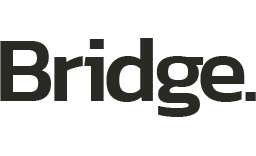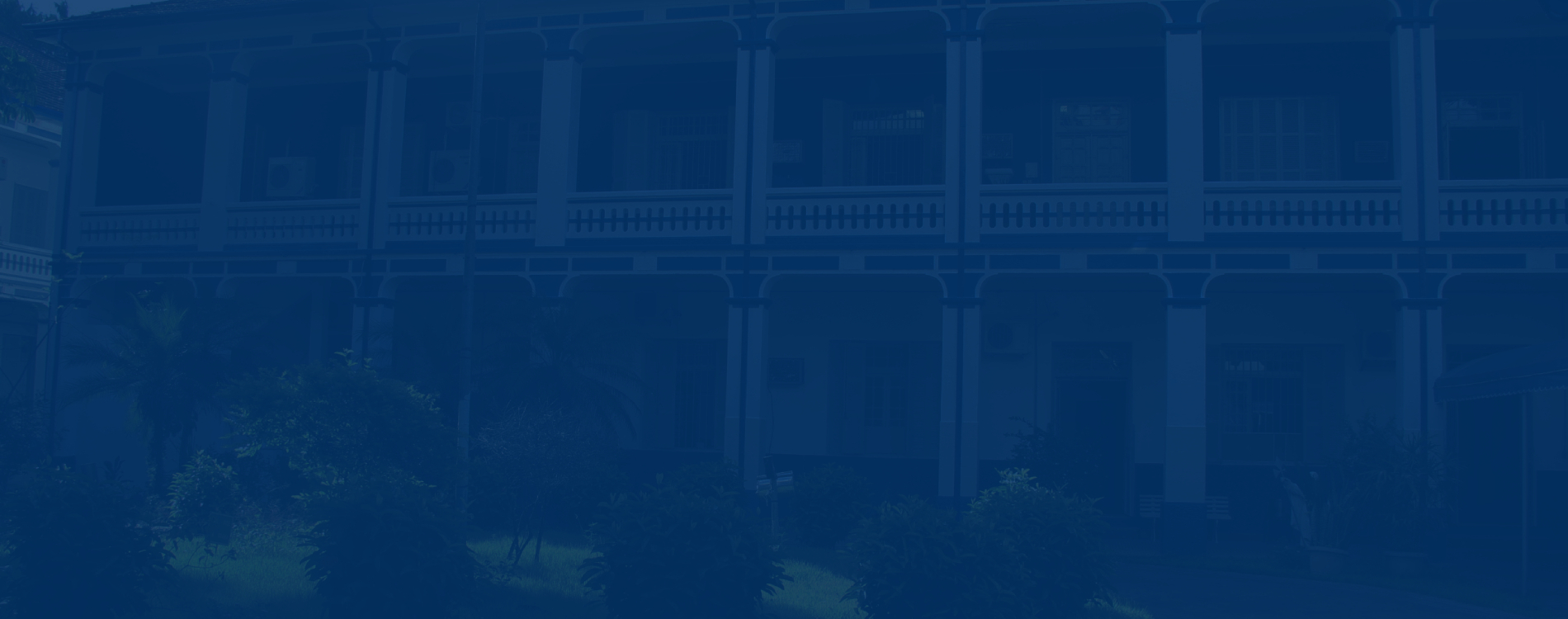
Informativos
Procedimento para criação de conta de e-mail
Para a criação de conta de e-mail pessoal ou para a unidade/setor devem ser enviadas as seguintes informações do responsável pelo novo e-mail:
| Matrícula | Nome Completo do responsável pelo e-mail | C.P.F. | R.G. | Unidade/Setor |
A solicitação e as informações devem ser encaminhadas para o seguinte e-mail: rogerio.eduardo@taubate.sp.gov.br
Procedimento para cadastro no Sistema de Protocolo
Para o cadastro do servidor no sistema de protocolo devem ser enviadas as seguintes informações:
| Matrícula | Nome Completo do Servidor | C.P.F. | R.G. | Cargo | Unidade/Setor | |
A solicitação e as informações devem ser encaminhadas para o seguinte e-mail: rogerio.eduardo@taubate.sp.gov.br
Procedimento para abertura de chamado técnico para multifuncional Kyocera (Sáude)
Impressora não liga, apresenta falha na impressão ou outros defeitos: Abrir chamado na Printec via e-mail (atendimentotecnico@printecminas.com.br), informando no corpo do e-mail:
- Unidade/Setor
- Endereço completo
- Ponto de referência
- Telefone de contato
- Nome para contato
- Defeito apresentado
Papel impresso não sai:
– Abra a porta frontal, retire o toner e verifique se há algum papel enroscado, se for possível retire o papel.
– Retire a bandeja de papel e verifique se há papel enroscado.
– Caso não resolva, será necessária abertura de chamado na Printec.
Procedimento para abertura de chamado técnico para Impressoras Lexmark, Sharp, Brother, Riso e Impressora Térmica.
Novo método para abertura do chamado técnico clique aqui
Caso encontre alguma dificuldade ou problemas técnicos com o site na hora da abertura do chamado é necessário mandar e-mail para chamadotecnico@gomaq.com.br.
Caso não tenham retorno da Gomaq no e-mail, entrar em contato com Rodrigo no número: 3625-5017
Observação:
- O nº série do equipamento encontra-se na parte interna da tampa do toner, vide figura abaixo:

O atendimento para manutenção do equipamento só é feito durante a semana (nos finais de semana e feriados a empresa não dispõe de técnico para atendimento);
Atenção: toda vez que for preciso fazer remanejamento do equipamento, tanto de setor como de endereço é obrigatório fazer uma solicitação antes (pode ser por e-mail), para que possa ser aberto um chamado e o técnico da empresa Gomaq esteja fazendo este serviço.
Só é permitido ser feito a mudança do equipamento pelos técnicos do setor de informática dentro do próprio setor;
Informo ainda, que caso seja feito esta mudança sem prévia comunicação, qualquer problema que ocorra com o equipamento será de inteira responsabilidade do setor.
Procedimento para impressão de Relatório de Ativo (contagem de páginas) para Impressoras Laser (Lexmark, Sharp, Brother e Kyocera)
IMPRESSORA LEXMARK
1 – Pressionar o ícone ferramenta no canto inferior direito do painel da impressora, conforme figura 1.

Figura 1
2 – No menu que aparece selecionar a segunda opção “Relatórios”, conforme figura 2.
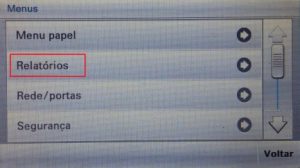
Figura 2
3 – Pressionar a seta para baixo até aparecer a opção “Relatório de Ativo”, conforme a figura 3.

Figura 3
4 – Pressione o termo “Relatório de Ativo” e o mesmo será impresso, conforme a figura 4.

Figura 4
IMPRESSORA BROTHER/SHARP
1 – Pressionar o ícone ferramenta no canto superior direito do painel da impressora, conforme figura 1.

Figura 1
2 – No menu que aparece selecionar a opção “Todas Config.” conforme figura 2.
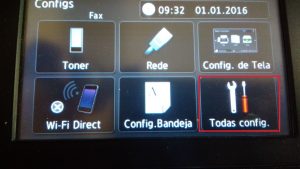
Figura 2
3 – Pressionar a seta para baixo até aparecer a opção “Impr. relat”, conforme a figura 3.

Figura 3
4 – Pressione o item “Configurações da Impressora”, conforme a figura 4.

Figura 4
5 – Pressione a opção “SIM” conforme a figura 5.

Figura 5
A unidade deverá escanear ou tirar foto do “Relatório de Ativo” impresso e enviar um e-mail com a imagem escaneada ou a foto em anexo para o seguinte e-mail: relatorio.ativo@gmail.com
Datas para o envio do relatório
| Impressora | Data Limite |
| Lexmark | Dia 20 de cada mês. |
| Brother / Sharp | Dia 29 de cada mês. |
Procedimento para retirada de Consumíveis, Impressora Laser (Lexmark, Sharp, Brother, Riso) e Impressora Térmica.
| Tipo de Impressora | Consumível | Observação | Entrega | |
| Local | Horário | |||
| Laser | Toner | Trazer cartucho vazio. | Setor de Informática – Prédio do Relógio da C.T.I. – 4º Andar | Das 08:00 às 12:00 – 13:00 às 17:00h (de segunda a sexta-feira) |
| Térmica | Bobina | Trazer memorando assinado pelo responsável da unidade – Entrega somente a partir do dia 17 de cada mês. | ||
Os setores que trabalham sábados, domingos e feriados (setores da saúde), fiquem atentos quanto a troca de toner durante a semana;
IMPRESSORA KYOCERA (Saúde)
1 – Pressionar qualquer botão para ativar a tela da impressora.

Figura 1
2 – Pressione o botão na impressora “Menu de Sistema/Contador, conforme a Figura 2

Figura 2
3 – Selecionar o “Relatório” e confirme, conforme a Figura 3.
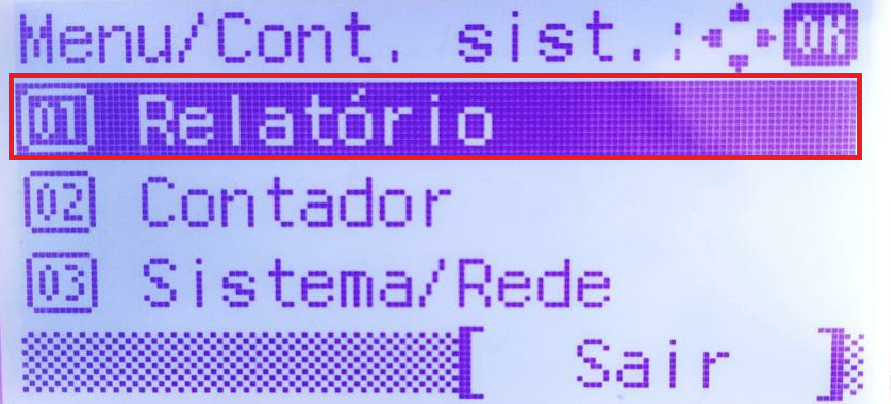
Figura 3
4 – Selecionar “Impr. Relatório” e confirme, conforme a Figura 4.
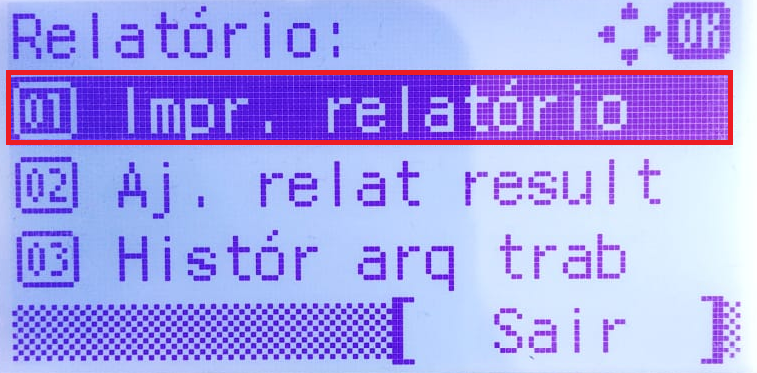
Figura 4
5 – Selecionar “Página de status” e confirme, conforme a Figura 5.

Figura 5
6 – Confirme com “Sim”, conforme a Figura 6.

Figura 6
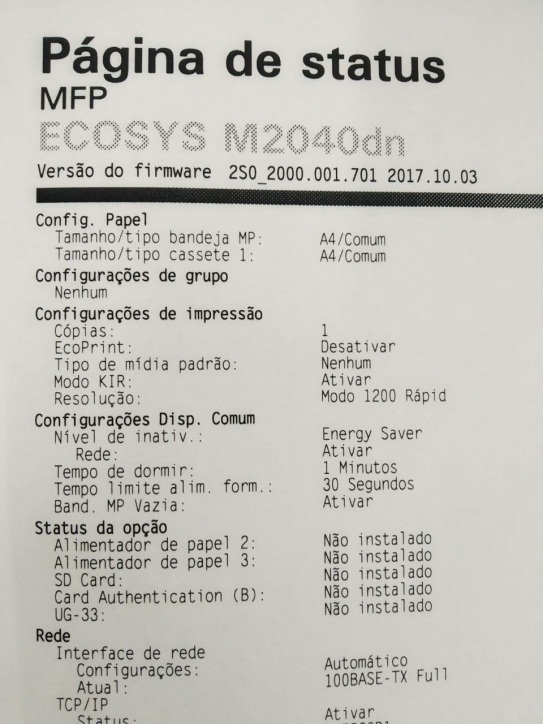
A unidade deverá escanear o “Relatório de Ativo” impresso e enviar um e-mail com a imagem escaneada em anexo para o seguinte e-mail: relatorioimpressorasaude@gmail.com
Datas para o envio do relatório
| Impressora | Data Limite |
| Kyocera | Ultimo dia útil do mês. |
Informações sobre troca de toner, ligar no 3621-6600, falar com Dara ou Suzana. Segunda a Sexta das 8h às 18H